오디오북을 반품하는 방법에 대한 모든 것
오디오북은 최근 몇 년 동안 책 읽기의 의미를 바꾸어 놓았습니다. 따라서 오디오 북을 호스팅하는 플랫폼의 여명이 시작되었습니다. 시장에서 저명한 업체 중 하나 인 Audible은 항상 시장에서 최고의 콘텐츠를 제공합니다. 그러나 일부 책은 사용자가 설정 한 기대치를 충족하지 못하는 경우가있을 수 있습니다. 다행히도 사용자는 원래 구매 일로부터 일정 기간 내에 플랫폼에서 Audible 도서를 쉽게 반품 할 수 있습니다. 오늘의 글에서는 Audible에서 책을 반품하는 방법에 대해 이야기하고 반품 후 Audible 책을 보관하는 가장 좋은 방법 중 하나를 제공합니다.
파트1. Audible 도서를 반품하기 전에 알아야 할 사항
Audible 도서를 반품하는 방법을 알기 전에 플랫폼에서 설정 한 특정 지침을 염두에 두어야합니다. Audible에 대한 권한을 그대로 유지하려면 이러한 모든 규칙을 따르고 있는지 확인하세요.
- 책을 반품하려면 Audible 회원이어야 합니다. 회원이 아닌 경우 Audible에서 구매할 수 있지만 추가 비용이 발생하고 가격이 높아집니다.
- 오디오북은 원래 구매일로부터 365일 이내에 반품해야 합니다.
- 특정 수의 오디오북만 반품할 수 있습니다. Audible에서 너무 많은 책을 반품하면 반품 권한이 종료될 수 있습니다.
- Audibles의 반품 정책은 사용자가 마음에 들지 않는 책을 가능한 한 빨리 반품할 수 있도록 만들어졌습니다. 그러나 Audible의 플러스 회원이 아닌 경우 플랫폼에 연락하여 6개월마다 구매한 도서 2권만 반품할 수 있습니다.
- Audible의 프리미엄 플러스 멤버십을 사용하면 Audible에서 직접 쉽게 책을 반품할 수 있습니다.
다른 플랫폼에서 Audible에서 오디오북을 반품하는 방법을 알아 보려면 계속 읽어보세요.
파트2. Audible에서 책을 반품하면 어떻게 되나요?
사용자는 오디오북을 결제한 방법에 따라 현금 또는 Audible 크레딧의 형태로 자동으로 환불받습니다. 사용자가 크레딧(돈을 지불하지 않고 물건을 구매할 수 있는 바우처와 유사)을 사용하여 결제한 경우 사용자는 Audible 도서 반품 절차를 완료하면 크레딧을 돌려받게 됩니다. 그렇지 않으면 현금으로 환불받게 됩니다. Audible과 원활하게 소통하면 사용자가 반품 권한을 유지하는 데 도움이 됩니다. 권한을 유지하기 위해 불법적인 행위를 하지 마세요.
파트3. 데스크톱 사이트에서 Audible 도서를 반품하는 방법?
데스크톱에서 Audible 도서를 반품하는 방법은 무엇인가요? 오디오북을 반품하기로 결정한 경우 아래 단계에 따라 데스크톱 사이트에서 오디오북을 반품하는 방법을 알아보세요.
- 1.공식 사이트를 방문하여 Audible 계정에 로그인합니다. Amazon 또는 Audible 사용자 ID와 비밀번호를 사용하여 로그인할 수 있습니다.
- 2.화면 상단에 있는 안녕하세요, [이름]! 위에 마우스 커서를 가져갑니다.
3.드롭다운 메뉴가 표시됩니다. 이 옵션이 표시된 화면이 나타나면 계정 세부 정보 옵션을 탭합니다. 화면 왼쪽에 있는 구매 내역 옵션을 클릭합니다.

4.그러면 지난 365일 동안의 모든 주문과 반품할 수 있는 오디오북이 표시됩니다. 옵션 탭 위로 커서를 가져갑니다. 여기에서 반품할 수 있는 도서를 확인할 수 있습니다.

5.반품하려는 책 옆의 제목 반품 옵션을 탭합니다.

6. 그러면 오디오북을 반품하려는 이유를 묻는 메시지가 표시됩니다. 이유와 관련된 라디오 버튼을 탭하고 제목 반환 옵션을 클릭합니다.

파트4. 모바일 사이트에서 오디오북을 반품하는 방법?
요즘 다른 플랫폼과 마찬가지로 Audible은 사용자에게 모바일 앱을 제공합니다. 반면에 사용자는 Audible 앱으로 오디오 북을 반환 할 수 없습니다. 모바일 브라우저를 사용하여 Audible.com에 로그인해야 Audible 도서를 반품할 수 있습니다. 모바일 장치를 사용하여 Audible에서 책을 반품하는 방법을 알아 보려면 아래 단계를 따르세요.
1.Audible 웹사이트에 로그인합니다. 화면 왼쪽 상단에 있는 메뉴 옵션을 클릭합니다. 내 계정 옵션을 클릭하고 구매 내역 옵션을 선택합니다.

2.반품하려는 도서를 선택하고 반품을 클릭합니다. 오디오북을 반품하려는 이유를 선택합니다. 주황색 반품 버튼을 클릭합니다.

파트5. 반납 후 오디오북을 어떻게 보관하나요?
책을 반품하면 더 이상 Audible에서 해당 책에 액세스할 수 없다는 점에 유의하세요. 사용자가 반품한 도서를 Audible에 보관하거나 나중에 다시 듣고 싶어하는 경우가 있습니다. 따라서 이러한 시나리오에서는 Audible에서 오디오 북을 다운로드하여 MP3로 변환하는 것이 가장 좋습니다.
언제든지 HitPaw Video Converter 를 사용하여 AA/AAX를 120배 빠른 속도로 MP3 및 1000개 이상의 다른 형식으로 다운로드하고 변환할 수 있습니다. 이렇게하면 원하는대로 모든 장치에서 오디오 북을 쉽게 재생할 수 있습니다. 이 도구를 사용하여 오디오 북을 MP3로 변환하는 방법을 알아 보려면 아래 단계를 따르십시오.
1 단계:HitPaw 비디오 변환기를 다운로드, 설치 및 실행하여 시작합니다. 설치가 완료되면 메인 페이지에서 오디오 변환기 옵션을 선택합니다.

2 단계:파일 추가 옵션을 탭하여 MP3로 변환할 Audible AAX 파일을 추가합니다. UI에 끌어다 놓아 업로드할 수도 있습니다. 사용자는 업로드 후 파일 이름을 편집하거나 원하지 않는 파일을 제거할 수도 있습니다.

3 단계:도구가 AAX를 MP3로 변환합니다. 변환 옵션을 탭하여 선택한 파일을 변환하거나 모두 변환 옵션을 클릭하여 일괄 변환 모드를 사용하여 모든 파일을 변환합니다.

4 단계:변환이 완료되면 사용자는 변환된 섹션에서 파일에 액세스할 수 있습니다.

결론
Audible 도서를 반환 할 수있는 권한은 사용자가받는 Audible 멤버십의 혜택 중 하나입니다. 따라서 오디오 북을 반환하려는 경우 모바일 및 데스크톱 사이트를 통해 쉽게 반환 할 수 있습니다. 이 외에도 사용자는 HitPaw Video Converter의 도움으로 Audible 오디오 북을 다운로드하여 필요에 따라 언제 어디서나 모든 장치에서들을 수 있습니다. 이 도구는 시장의 다른 옵션보다 120 배 빠른 초고속 번개 속도로 변환을 수행합니다.

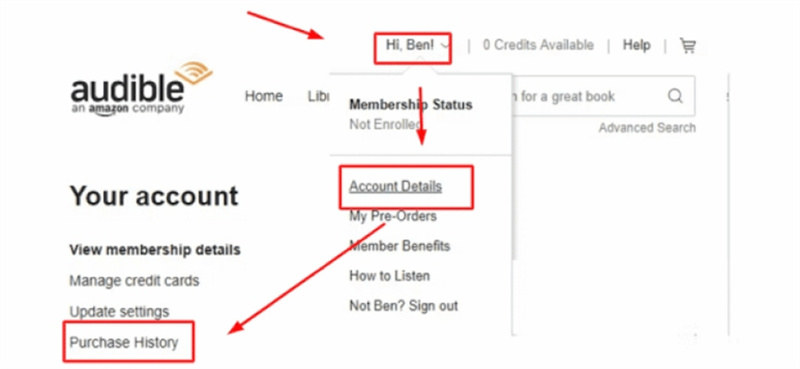














 HitPaw FotorPea
HitPaw FotorPea HitPaw VikPea
HitPaw VikPea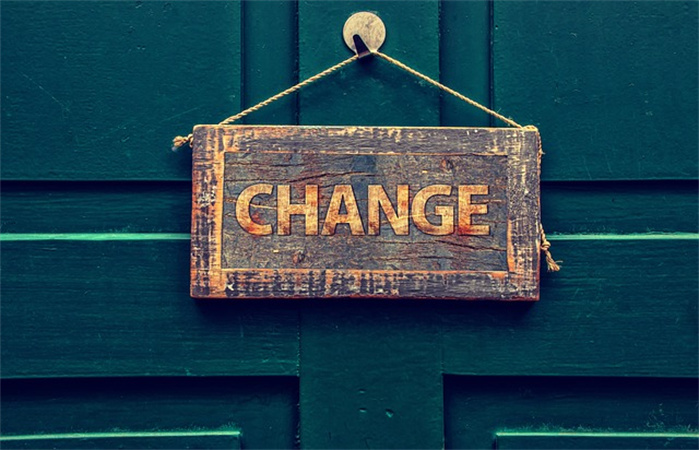

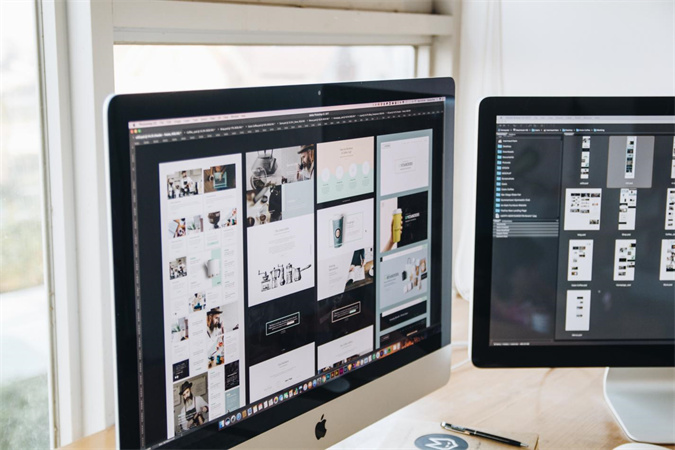

기사 공유하기:
제품 등급 선택:
김희준
편집장
새로운 것들과 최신 지식을 발견할 때마다 항상 감명받습니다. 인생은 무한하지만, 나는 한계를 모릅니다.
모든 기사 보기댓글 남기기
HitPaw 기사에 대한 리뷰 작성하기